10 priljubljenih funkcij datuma in časa v programu Microsoft Excel
Ena izmed najbolj priljubljenih skupin operaterjev pri delu s tabelami Excel je funkcija datuma in časa. Z njihovo pomočjo lahko izvedete različne manipulacije s časovnimi podatki. Datum in čas sta pogosto določena, ko v Excelu ustvarjate različne dnevnike dogodkov. Za obdelavo takih podatkov je glavna naloga zgoraj navedenih operaterjev. Ugotovimo, kje najti to skupino funkcij v programskem vmesniku in kako delati z najbolj priljubljenimi formulami tega bloka.
Vsebina
Delo s funkcijami datuma in časa
Skupina datumov in časov je odgovorna za obdelavo podatkov, predstavljenih v obliki datuma ali časa. Trenutno ima Excel več kot 20 operaterjev, ki so vključeni v ta blok formul. S sproščanjem novih različic Excela se njihova števila nenehno povečujejo.
Vsako funkcijo lahko vnesete ročno, če poznate njeno sintakso, vendar za večino uporabnikov, še posebej tistih, ki so neizkušeni ali z ravnijo znanja, ki ni višja od povprečja, je veliko lažje vnašati ukaze prek grafične lupine, ki jo predstavlja Čarovnik za funkcije, in se nato premakne v okno argumentov.
- Če želite vnesti formulo s čarovnikom za funkcije, izberite celico, na kateri bo prikazan rezultat, in kliknite gumb »Vstavi funkcijo« . Nahaja se levo od črte formule.
- Po tem se aktivira čarovnik funkcij. Kliknemo na polje »Kategorija« .
- Iz odprtega seznama izberite element »Datum in čas« .
- Po tem se odpre seznam operaterjev te skupine. Če želite odpreti določen, izberite želeno funkcijo na seznamu in kliknite gumb »V redu« . Ko končate zgornje korake, se bo začelo okno argumentov.
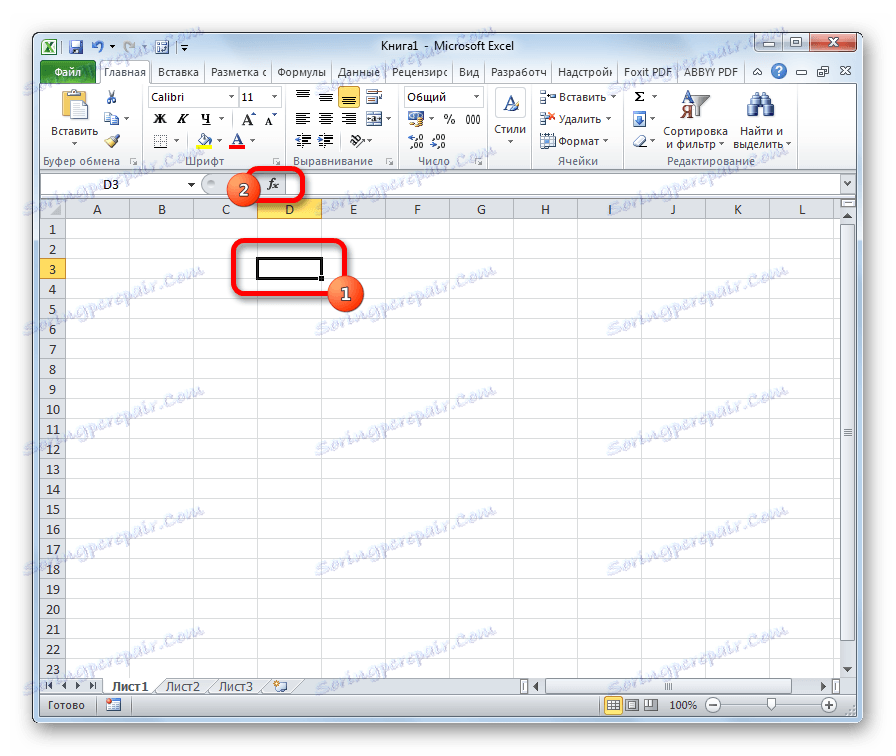
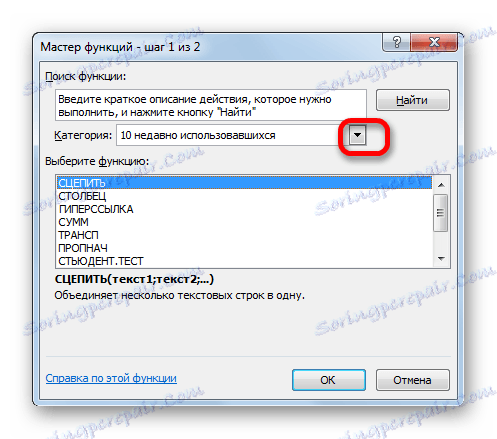
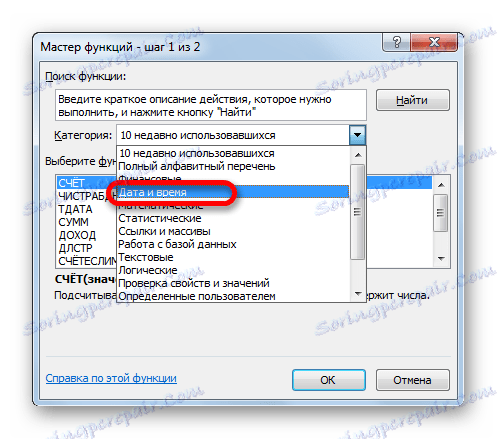

Poleg tega lahko čarovnik za funkcije aktivirate tako, da izberete celico na listu in pritisnete Shift + F3 . Obstaja tudi možnost, da odprete kartico »Formule «, kjer na traku v skupini nastavitev orodja »Library of Functions« kliknete na gumb »Vstavi funkcijo« .
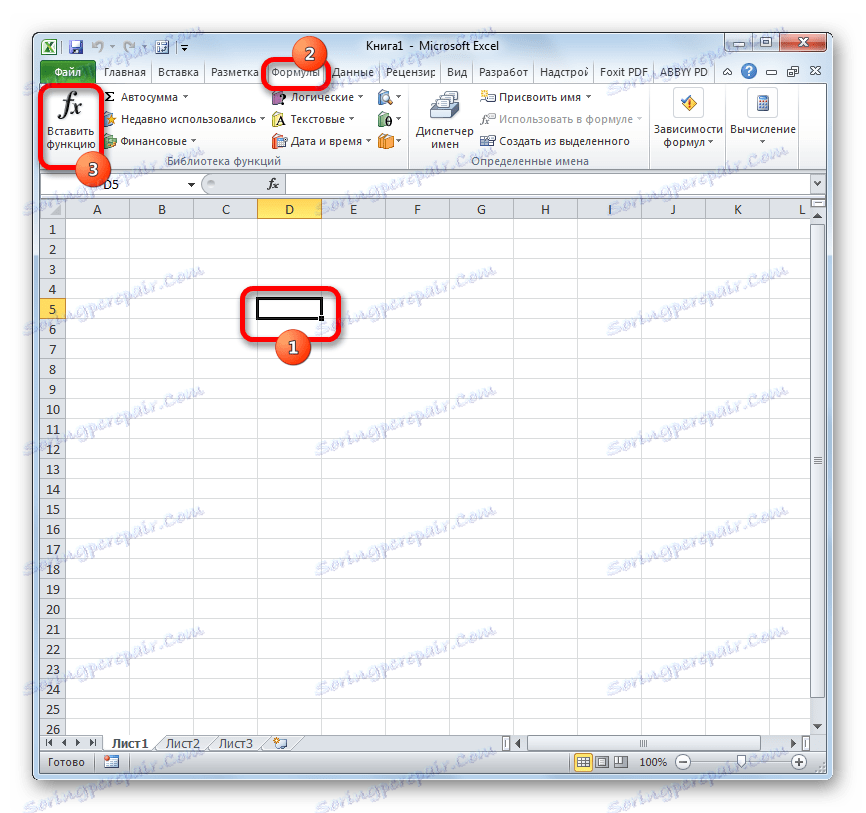
V oknu argumentov določene formule se lahko premaknete iz skupine »Datum in čas«, ne da bi aktivirali glavno okence čarovnika za funkcije. Če želite to narediti, pojdite na kartico »Formule «. Kliknemo na gumb »Datum in čas« . Nahaja se na traku v skupini orodij "Library Library" . Vključen je seznam razpoložljivih operaterjev v tej kategoriji. Izberite tisto, ki je potrebna za izvedbo naloge. Po tem se argumenti premaknejo v okno.
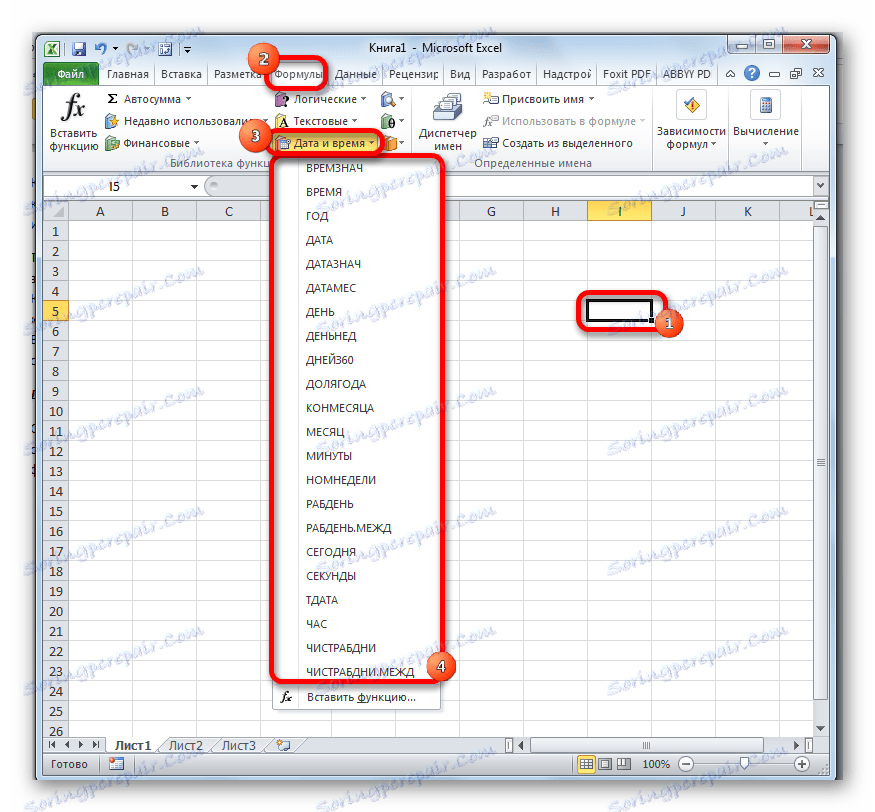
Lekcija: Čarovnik za funkcije v Excelu
DATE
Ena najpreprostejših, a hkrati tudi priljubljenih funkcij te skupine je operater DATA . Danes v numerični obliki izpisuje celico, v kateri se nahaja samo formula.
Njegovi argumenti so "leto" , "mesec" in "dan" . Posebnost obdelave podatkov je, da funkcija deluje samo s časovnim intervalom, ki ni prej kot leta 1900. Zato, če na primer navedete 1898 kot argument v polju "Leto" , operator v celici prikaže napačno vrednost. Seveda so argumenti »Mesec« in »Dan« številke od 1 do 12 in od 1 do 31. Argumenti so lahko tudi sklicevanje na celice, v katerih so upoštevani podatki.
Če želite ročno vnesti formulo, uporabite naslednjo sintakso:
=ДАТА(Год;Месяц;День)
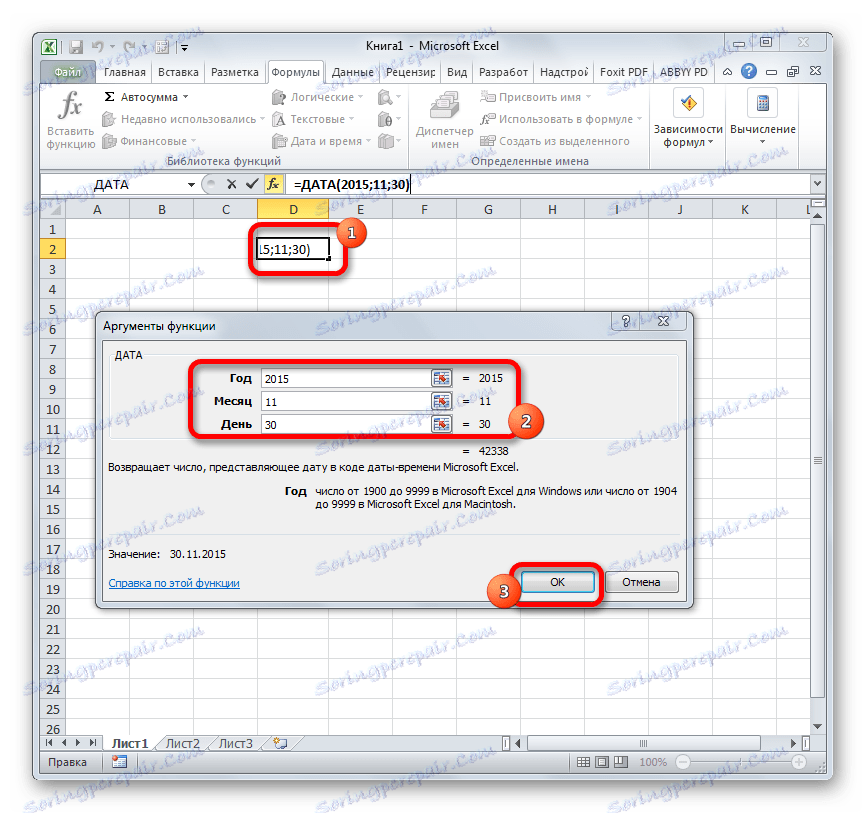
Blizu te funkcije po vrednosti, operaterji LETO , MESEC in DAN . V celici izdajo vrednost, ki ustreza njihovemu imenu in imajo en sam argument istega imena.
ODBRANA
Edinstvena funkcija je operater Razndat . Izračuna razliko med dvema datumoma. Njena posebnost je, da ta operater ni na seznamu formul čarovnika funkcij , zato je treba njegove vrednosti vedno vnesti ne prek grafičnega vmesnika, temveč ročno, pri čemer se drži naslednje sintakse:
=РАЗНДАТ(нач_дата;кон_дата;единица)
Iz konteksta je jasno, da so "datum začetka" in "končni datum" argumenti datumi, razlika med katerimi morate izračunati. Toda argument "enota" je specifična merska enota za to razliko:
- Leto (y);
- Mesec (m);
- Dan (d);
- Razlika v mesecih (YM);
- Razlika v dnevih brez let (YD);
- Razlika v dnevih brez mesecev in let (MD).
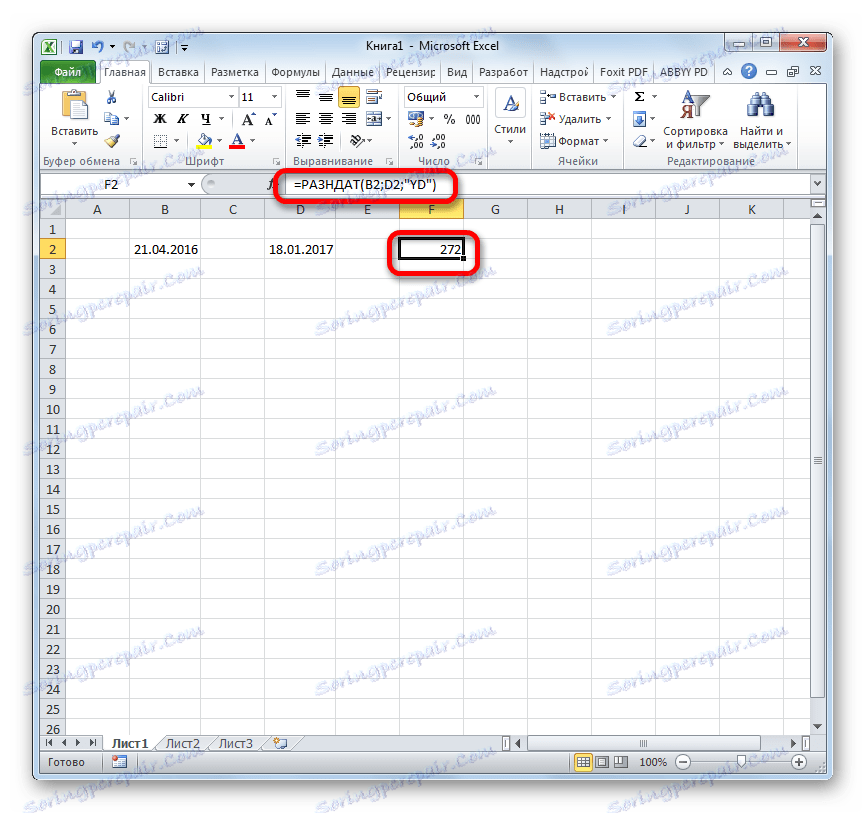
Lekcija: Število dni med datumoma v Excelu
ČIŠČENJE
Za razliko od prejšnjega operaterja je formula CASTRABDNI navedena v Čarovniku funkcij . Njegova naloga je šteti število delovnih dni med dvema datumoma, ki so podani kot argumenti. Poleg tega obstaja še en argument - »Holidays« . Ta argument je neobvezen. Prikazuje število počitnic v študijskem obdobju. Te dni se odštejejo tudi od splošnega izračuna. Formula izračuna število vseh dni med dvema datumoma, razen sobote, nedelje in tistih dni, ki jih je uporabnik določil kot počitnice. Argumenti so lahko sami datumi in sklicevanja na celice, v katerih so vsebovane.
Sintaksa je videti takole:
=ЧИСТРАБДНИ(нач_дата;кон_дата;[праздники])
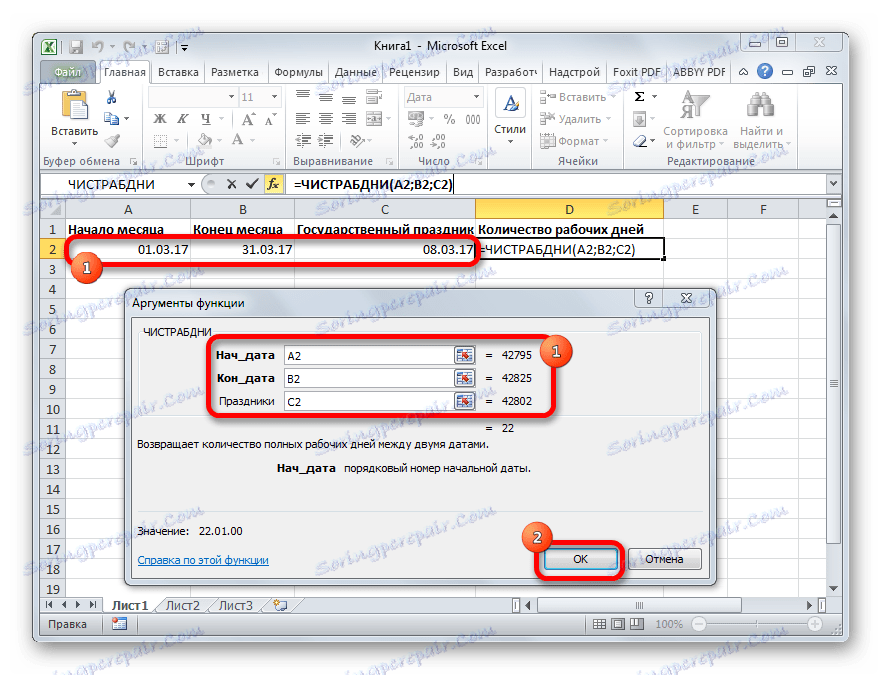
TAKO
Operater TDATA je zanimiv, ker nima argumentov. V celici je prikazan trenutni datum in čas, nameščen na računalniku. Treba je opozoriti, da se ta vrednost ne bo samodejno posodabljala. V času, ko je bila funkcija ustvarjena, bo ostala nespremenjena, dokler se ne preračuna. Za dodelitev dovolj je, da izberete celico, ki vsebuje funkcijo, nastavite kazalko v vrstici s formulo in kliknite gumb Enter na tipkovnici. Poleg tega se lahko periodični preračuni dokumenta vključijo v njegove nastavitve. Sintaksa TDATA je:
=ТДАТА()
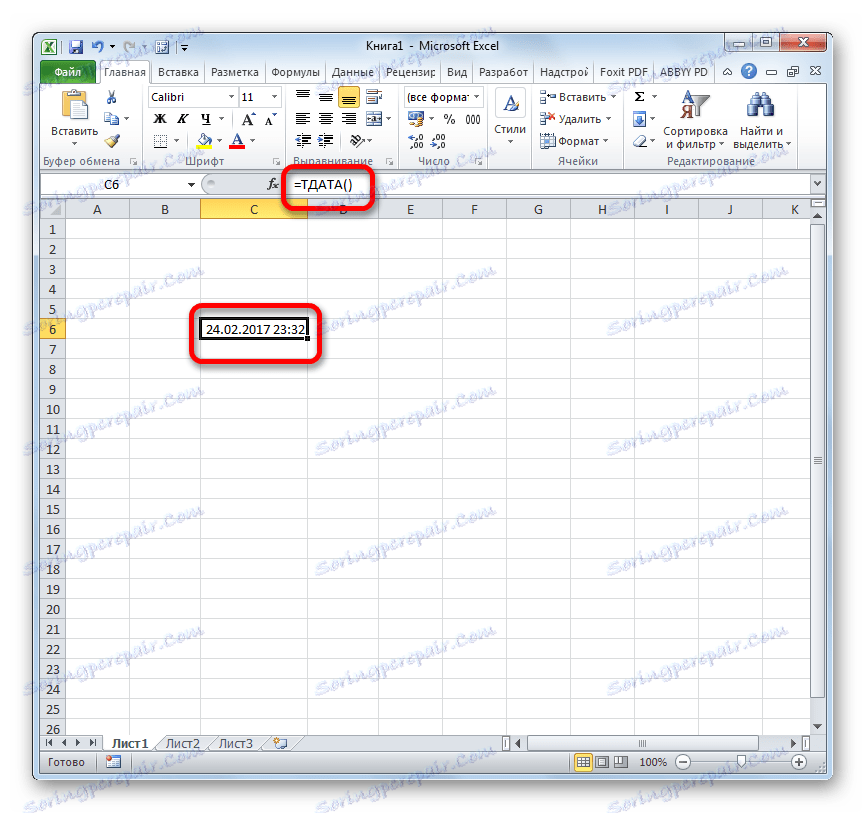
Danes
Zelo podoben prejšnji funkciji operaterja DODAJ . Prav tako nima nobenih argumentov. Toda celica ne prikazuje posnetka datuma in ure, temveč le trenutni datum. Sintaksa je prav tako zelo preprosta:
=СЕГОДНЯ()
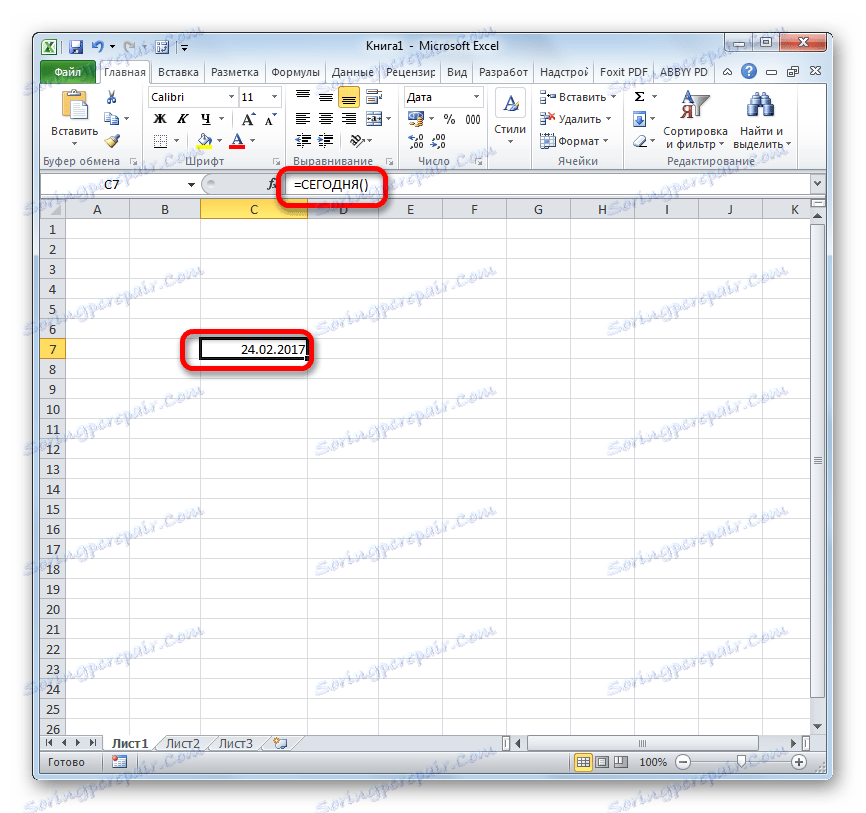
Ta funkcija, tako kot prejšnja, zahteva ponoven izračun za posodobitev. Dodelitev se izvaja na popolnoma enak način.
TIME
Glavna naloga funkcije TIME je izhod v določeno celico, ki je določena s časovnimi argumenti. Argumenti te funkcije so ure, minute in sekunde. Navedejo jih lahko kot numerične vrednosti in kot referenca, ki kažejo na celice, v katerih so shranjene te vrednosti. Ta funkcija je zelo podobna operaterju DATE , le da prikaže določene časovne kazalnike. Vrednost argumenta "Ura" se lahko nastavi v razponu od 0 do 23, minute in sekunde pa so od 0 do 59. Sintaksa je:
=ВРЕМЯ(Часы;Минуты;Секунды)
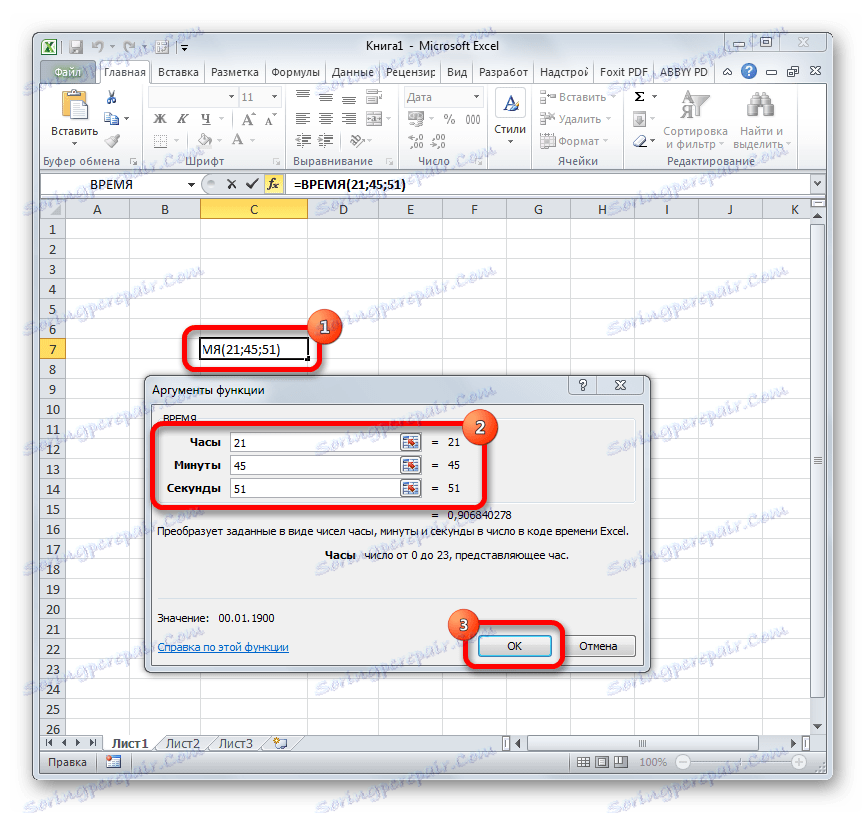
Poleg tega se lahko blizu tega operaterja imenujejo posamezne funkcije HR , MINUTES in SECONDS . Prikazujejo na zaslonu vrednost, ki ustreza imenu indikatorja časa, ki je podan z enim samim argumentom z istim imenom.
DATAZNACH
Funkcija DATAZNACH je zelo specifična. Ni namenjena ljudem, ampak programu. Njegova naloga je pretvoriti datumski zapis v svojo običajno obliko v en sam numerični izraz, ki je na voljo za izračun v Excelu. Edini argument te funkcije je datum kot besedilo. In, kot v primeru argumenta DATA , so le vrednosti po letu 1900 pravilno obdelane. Sintaksa je:
=ДАТАЗНАЧ (дата_как_текст)
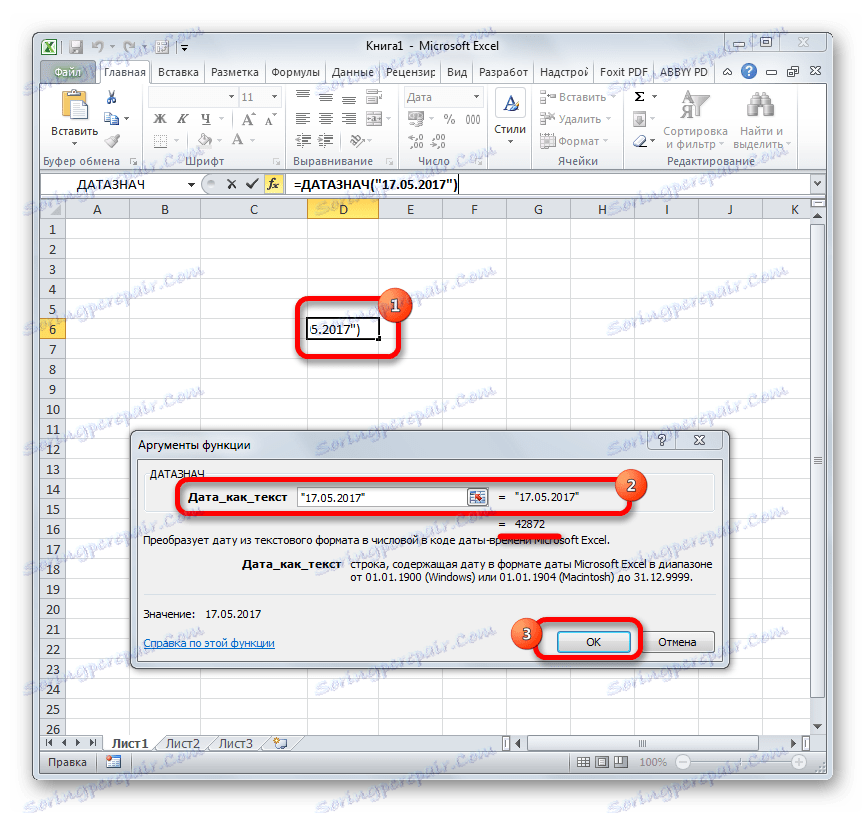
DENNED
Naloga operaterja DENNEDE je prikazati vrednost dneva v tednu za določen datum v določeni celici. Toda formula ne prikazuje besedilnega imena dneva, temveč svojo serijsko številko. Začetna točka prvega dneva v tednu je nastavljena v polje »Vrsta« . Torej, če to polje nastavite na "1" , bo prvi dan v tednu nedelja, če je "2" ponedeljek, itd. Ampak to ni obvezen argument, če polje ni napolnjeno, se šteje, da se šteje od nedelje. Drugi argument je dejanski datum v številski obliki, katerega redni datum želite nastaviti. Sintaksa je:
=ДЕНЬНЕД(Дата_в_числовом_формате;[Тип])
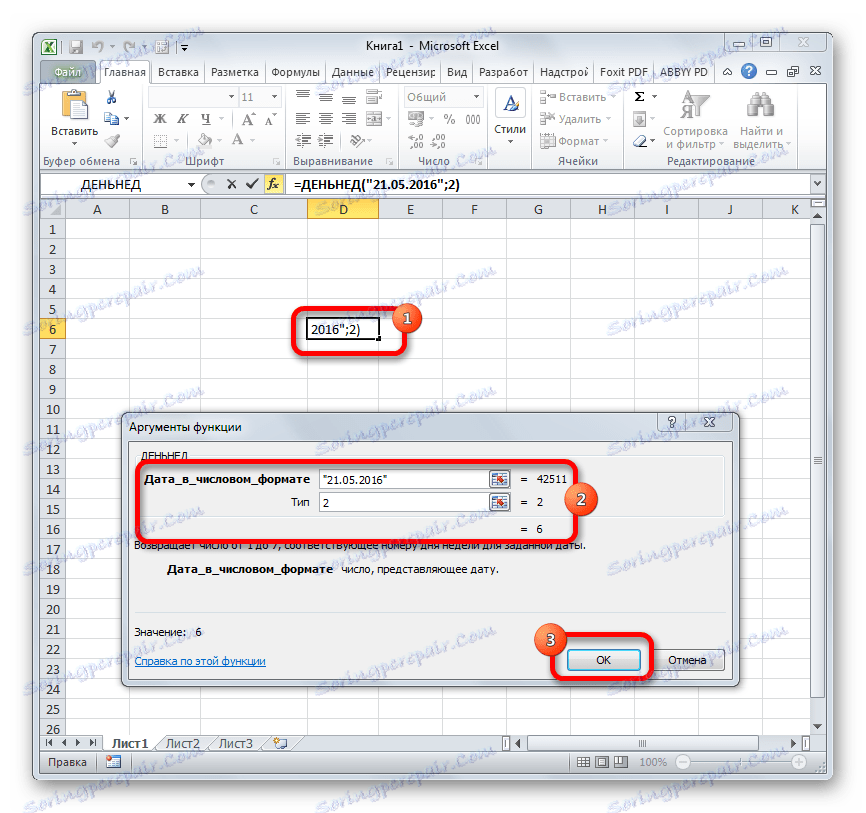
NOMEDELI
Namen operaterja NOMONELI je določiti številko tedna v dani celici do datuma odpiranja. Argumenti so dejanski datum in vrsta povratne vrednosti. Če je prvi argument jasen, potem drugi zahteva dodatno razlago. Dejstvo je, da je v številnih državah Evrope v skladu s standardi ISO 8601 prvi teden v letu tisti teden, ki spada v prvi četrtek. Če želite uporabiti ta referenčni sistem, potem morate v polju tipa, ki ga želite navesti številka "2" . Če ste bolj nagnjeni k poznani referenčni okvir, kjer je prvi teden v letu tisti, ki pade 1. januarja, morate številko »1« postaviti ali pustiti polje prazno. Sintaksa funkcije je:
=НОМНЕДЕЛИ(дата;[тип])
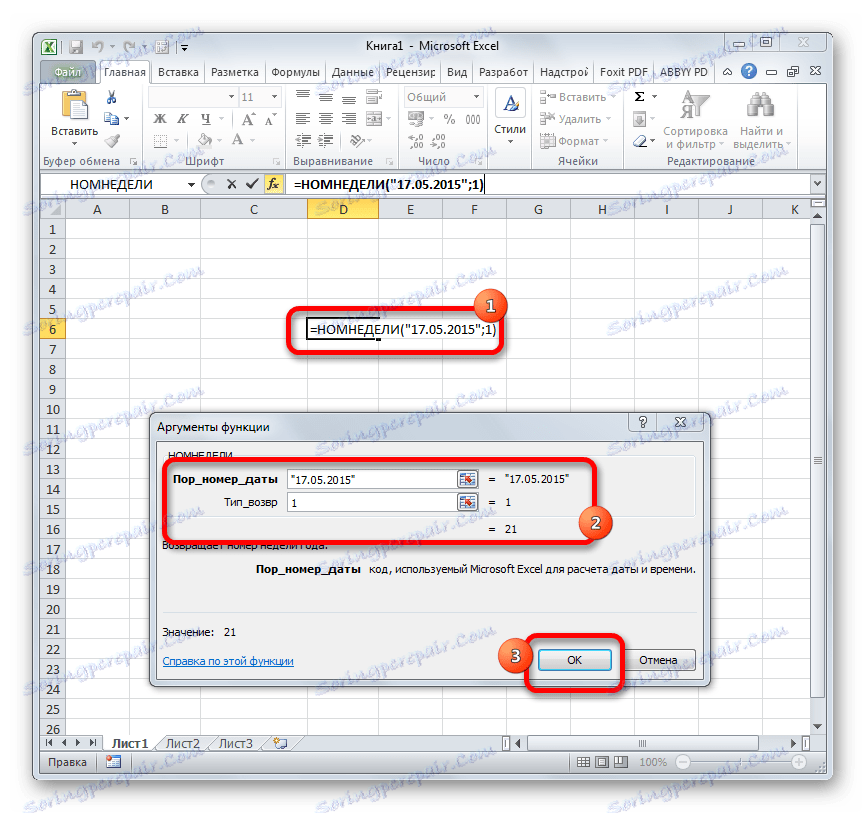
DOLLARJI
Operater DOLLAR naredi deljen izračun obdobja, sklenjenega med dvema datumoma za celo leto. Argumenti te funkcije so ta dva datuma, ki sta meja obdobja. Poleg tega ima ta funkcija opcijski argument "Basis" . Pokaže način, kako izračunati dan. Privzeto je, če ni določena nobena vrednost, sprejeta ameriška metoda za izračun. V večini primerov to le ustreza, zato najpogosteje tega argumenta sploh ni treba izpolnjevati. Sintaksa je naslednja:
=ДОЛЯГОДА(нач_дата;кон_дата;[базис])
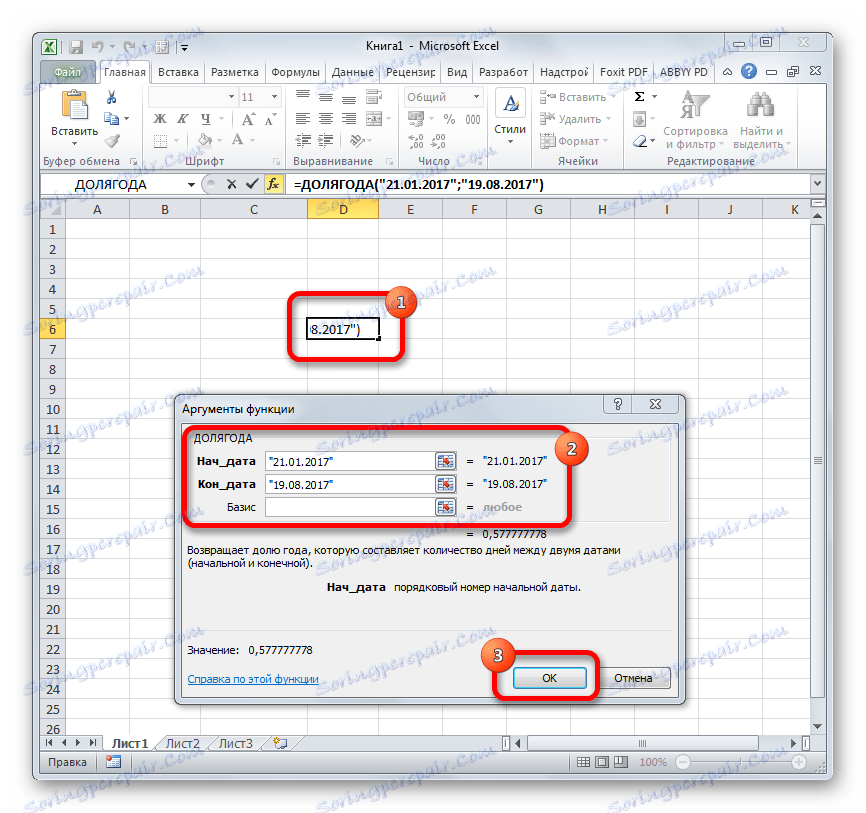
Prešli smo le v glavne operaterje, ki sestavljajo funkcijo »Datum in čas« v Excelu. Poleg tega obstaja še več kot ducat drugih operaterjev iste skupine. Kot lahko vidite, lahko celo funkcije, ki jih opisujemo, v veliki meri olajšajo uporabnikom, da delajo z vrednostmi formatov, kot so datum in čas. Ti elementi omogočajo avtomatizacijo nekaterih izračunov. Na primer z vnosom trenutnega datuma ali ure v določeno celico. Ne da bi obvladali upravljanje teh funkcij, ne moremo govoriti o dobrem poznavanju Excel-a.
